Произошла ошибка, вызванная повреждением или отсутствием файла скриптов. Игра Cyberpunk 2077 будет закрыта. И дальше она таки закрывается…
Что характерно, рекомендация «Проверьте целостность файлов игры Cyberpunk 2077 перед следующим запуском» вообще никак не помогает. Проверять их можно, сколько угодно, но работать игра не хочет.
Более того, полная переустановка Cyberpunk 2077, скорее всего, тоже никак не поможет, только время уйдет почем зря…
Не пропустите: Проблемы Cyberpunk 2077: о них и о том, что и как устранять
Такая вот неприятность, да. Потому, вкратце о том, что в таком случае делать, и как вернуть игру в рабочее состояние. Итак,..
что делать, когда в Cyberpunk 2077 случилась ошибка файла скриптов?
Значит, если вкратце и по существу, то игру все таки придется переустанавливать. НО не по-быстрому, как раньше, ибо толку от этого не будет, а именно полностью. То есть, с грамотным удалением всех остатков проги из системы и с установкой её наново.
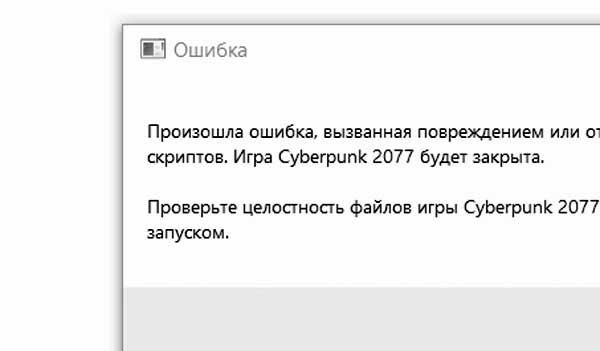
В общем, когда наблюдаем табличку «Произошла ошибка, вызванная повреждением или отсутствием файла скриптов…«, то делаем следующее:
- первым делом (и в обязательном порядке!) бэкапим сейвы игры в надежное место — файлы сохранения по умолчанию находятся в папке C:\Users\Имя_пользователя\Saved Games\ CD Projekt Red\Cyberpunk 2077\
- далее (тоже обязательно) отключаем функцию сохранения в облаке для Cyberpunk 2077 в Steam (или в GOG);
- только после этого запускаем процедуру удаления игры и дожидаемся полного её завершения;
- после удаления Cyberpunk 2077 находим и вручную удаляем следующие папки:
- папку игры из папки библиотеки Steam, EGS или GOG;
- папку «Cyberpunk 2077» из папки «CD Projekt Red«, которая находится по адресу C:\Users\Имя_пользователя\Saved Games\CD Projekt Red\
- открываем папку C:\Users\Имя_пользователя\AppData\Local\ и удаляем оттуда папки «REDEngine» и «CD Projekt Red».
- перезагружаем компьютер
- качаем Cyberpunk 2077 и устанавливаем её на SSD (а НЕ на HDD);
- после завершения установки заходим в игру и потом сразу же её закрываем полностью;
- находим и открываем папку C:\Users\Имя_пользователя\Saved Games\ CD Projekt Red\Cyberpunk 2077\ и копируем в неё сейвы из резервной копии.
Теперь запускаем Cyberpunk 2077 и наблюдаем, как игра работает. Если никаких «Произошла ошибка, вызванная повреждением или отсутствием файла скриптов» больше не появляется, то ОК, открываем клиент Steam (или GOG) и включаем сохранение в облаке.
Не пропустите: Размер файла сохранения в Cyberpunk 2077 — как проверить?
Если же вдруг даже после полной переустановки Cyberpunk 2077 описанным выше способом ошибка никуда не делась, то, возможно, следует написать запрос в саппорт игры и почитать, что они ответят. Либо же не заморачиваемся и переустанавливаем еще раз, но без спешки и более внимательно.

